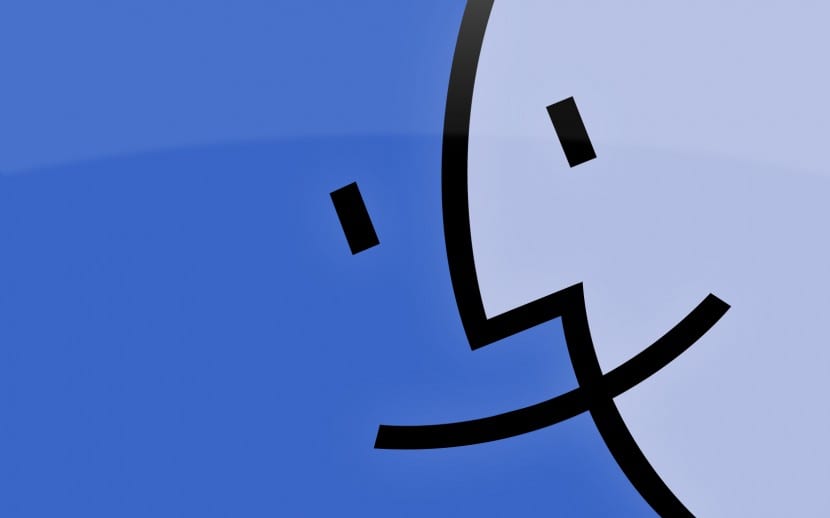
ओएस एक्स मध्ये काही युक्त्या आहेत ज्यामुळे आमची कार्ये सुलभ होतात आणि काहीवेळा मूळपासून अक्षम केली जातात. या प्रकरणात आम्ही यापैकी एक सोपी युक्ती पाहणार आहोत जी आपल्या मॅकसह कार्य करण्यासाठी आवश्यक नाही, परंतु आहे आम्हाला फाइंडरमध्ये प्रतिमा पाहणे सुलभ करते.
हा पर्याय आमच्या आवडीनुसार सक्रिय किंवा निष्क्रिय केला जाऊ शकतो आणि म्हणूनच तो अस्तित्वात आहे हे जाणून घेणे चांगले आहे. तर मग प्रतिमा, चिन्ह किंवा फाइल्सच्या फाइंडर मध्ये पूर्वावलोकन कसे जोडायचे ते पाहू. पूर्वावलोकन किंवा स्पेस बार दाबण्याची आवश्यकता नाही यासाठी, फाइंडरमध्येच क्लिक करुन आपणास थेट त्या पाहण्याची परवानगी दिली जाईल.
हा पर्याय आमच्या उपयोगी पडण्यासाठी आम्ही फाइंडरमध्ये वापरत असलेला डिस्प्ले मोड विचारात घ्यावा लागेल, जे 'लिस्ट किंवा कॉलम' मधील दृश्य वापरतात त्यांच्यासाठी हे मनोरंजक आहे जर आपण चिन्ह किंवा कव्हर फ्लोमध्ये दृश्य वापरत असाल तर हा पर्याय कार्य करत नाही कारण आपण खरोखरच आधीपासूनच एक फाइल लघुप्रतिमा पहा.
एकदा आम्ही फाइंडर प्रविष्ट केल्यास आम्ही की संयोजन वापरू शकतो शिफ्ट + सेमीडी + पी आणि आम्ही दिसेल की आपण जी चिन्हांकित केलेली आहे ती आपल्या विंडोच्या बाजूला दिसते आणि आम्ही इमेज स्पेस वाढवू शकतो जेणेकरून ती मोठ्या आकारात दिसेल:
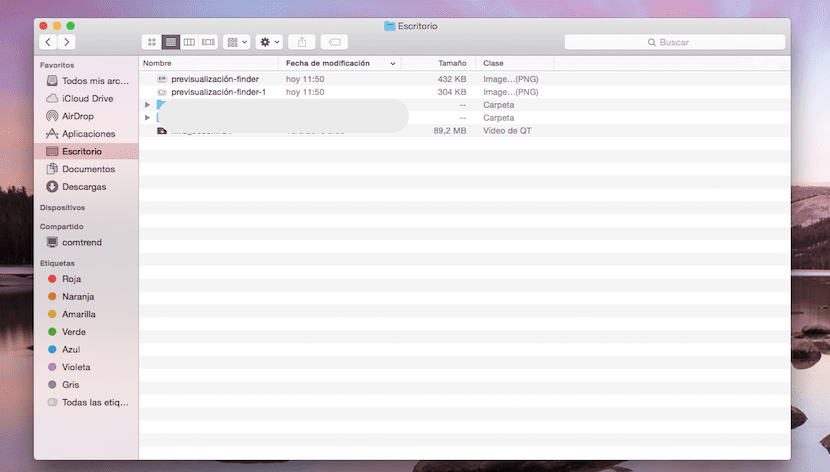
येथे की संयोजन आणि फाइंडर मध्ये पूर्वावलोकन:
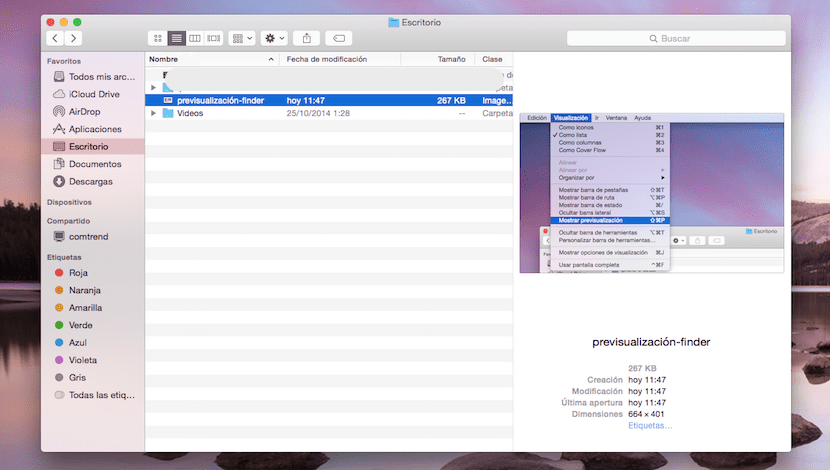
आम्हाला कीबोर्ड टीप वापरू इच्छित नसल्यास आम्ही त्यातून प्रवेश करू शकतो प्रदर्शन अप्पर मेन्यू बार मध्ये आणि ऑप्शनवर क्लिक करा झलक दाखव:
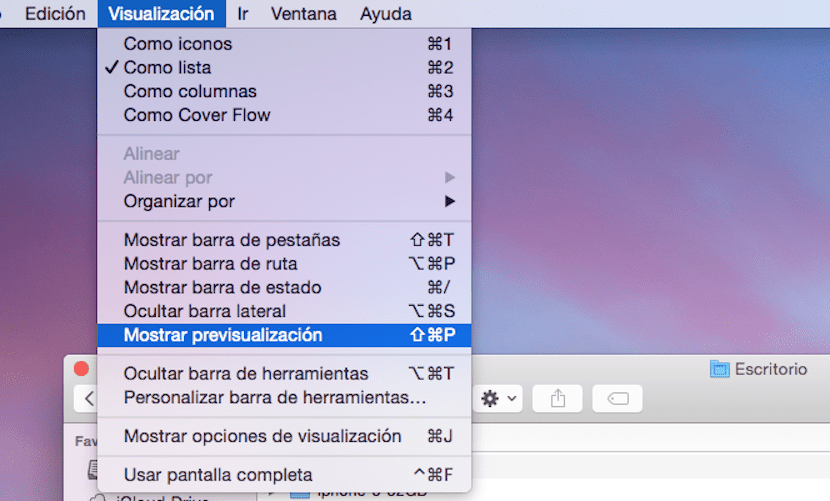
हे लक्षात घ्यावे की ओएस एक्स असलेल्या कोणत्याही मॅकवर हा पर्याय उपलब्ध आहे, परंतु प्रत्येक वेळी जेव्हा आपण आमच्या फाइंडरवर फाईलवर क्लिक करतो तेव्हा थंबनेल प्रतिमा लोड केल्यामुळे या प्रक्रियेमुळे मशीनच्या कामगिरीवर परिणाम होऊ शकतो आणि फक्त एक लघुप्रतिमा अनुमत आहे एका वेळी प्रदर्शित हा सक्रिय केलेला पर्याय मशीन संसाधनांचा वापर करतो आणि म्हणूनच तो मूळ वरून निष्क्रिय होतो, तो सक्रिय करतो किंवा आपण आणि आपल्या मॅकवर अवलंबून नाही.
हाय जॉर्डी! नमस्कार, कसे आहात मी तुम्हाला लिहितो कारण माझ्या प्रो मध्ये काहीतरी विचित्र आहे, फाइंडर विंडोमध्ये शिफ्ट + कॉम + पी हा पर्याय दिसत नाही आणि खरं तर मी हे संयोजन केल्यास ते काही करत नाही. काय झाले असावे, मला काय करावे लागेल हे खूप गंभीर आहे! धन्यवाद!!
हाय, काल मी हाय सिएरा स्थापित केला आणि मी डाउनलोड केलेले सर्व फोटो चिन्ह रिक्त असल्याचे आणि फोल्डरमध्ये माझे पूर्वावलोकन दिसत नाही. त्याऐवजी मागील गोष्टींचे अचूक पूर्वावलोकन केले जाते. तो कोणता फोटो आहे हे जाणून घेण्यासाठी मी त्यांना उघडावे लागेल. काहीतरी विचित्र आहे? धन्यवाद
आज एड्वार्डोच्या बाबतीतही माझ्या बाबतीत असेच घडले आहे काय?